Sega Saturn เป็นคอนโซลที่ยอดเยี่ยมสำหรับแฟน ๆ แต่มันก็ล้มเหลวในการรวบรวมความสำเร็จที่สำคัญเช่นเดียวกับรุ่นก่อน ดังนั้นการค้นหาเกมในโลกแห่งความเป็นจริงจึงเป็นเรื่องยากมาก หากคุณเป็นผู้ใช้ Linux คุณจะสามารถจำลองคอนโซลได้ฟรีด้วย Yabause และเล่นเกม Sega Saturn บน Linux
Yabause เป็นโปรแกรมที่เก่ากว่าดังนั้นมันจึงเสถียรและสามารถเรียกใช้เกม Sega Saturn ได้เป็นอย่างดี! ในคู่มือนี้เราจะสอนคุณเกี่ยวกับการจำลองและเรียกใช้และแม้แต่วิธีกำหนดค่าคอนโทรลเลอร์ USB! มาเริ่มกันเลย!
บันทึก: Addictivetips ไม่สนับสนุนหรือคัดค้านการดาวน์โหลดหรือแจกจ่ายไฟล์ ROM สำหรับ Yabause หากคุณต้องการเล่นเกม Sega Saturn ด้วย Yabause โปรดใช้ไฟล์ ROM ของคุณเองที่คุณสำรองไว้บนพีซีอย่างถูกกฎหมาย
ติดตั้ง Yabause
การติดตั้งโปรแกรม Yabause บน Linux จำนวนมากการแจกแจงไม่ใช่เรื่องยาก เหตุผลที่ทำให้มันง่ายคือโปรแกรมนั้นมีให้ดาวน์โหลดได้ง่ายในที่เก็บหลัก ๆ ของระบบปฏิบัติการ Linux
ในส่วนของคู่มือนี้เราจะอธิบายเกี่ยวกับวิธีโหลด Yabause จากการกระจาย Linux ที่คุณเลือก ในการเริ่มต้นให้เปิดหน้าต่างเทอร์มินัล (ซึ่งสามารถทำได้อย่างรวดเร็วด้วย Ctrl + Alt + T หรือ Ctrl + Shift + T บนแป้นพิมพ์) และทำตามคำแนะนำที่อธิบายถึงระบบปฏิบัติการที่คุณใช้
อูบุนตู
เครื่องมือจำลอง Yabause พร้อมใช้งานสำหรับทุกคนการติดตั้ง Ubuntu Linux และเริ่มตั้งแต่ 14.04 LTS อย่างไรก็ตามก่อนที่คุณจะสามารถติดตั้งแพ็กเกจจากไฟล์เก็บถาวรได้คุณจำเป็นต้องเปิดใช้งานที่เก็บซอฟต์แวร์“ Universe”
การตั้งค่าที่เก็บซอฟต์แวร์“ Universe” เป็นเพียงเล็กน้อยเช่นการเพิ่ม PPA ไปยัง Ubuntu อย่างไรก็ตามคุณไม่จำเป็นต้องระบุ URL ที่คล้าย PPA สั้น ๆ แต่ให้ทำ:
sudo add-apt-repository universe
เมื่อ Universe repo up and run ถึงเวลาที่จะเรียกใช้คำสั่ง“ update” ใช้มันจะช่วยให้คุณสามารถเข้าถึงแพคเกจใน repo ใหม่
sudo apt update
กับ ปรับปรุง เสร็จสิ้นการติดตั้งแพคเกจซอฟต์แวร์ Yabause ไปยัง Ubuntu ทำได้อย่างปลอดภัย ติดตั้ง Apt คำสั่ง
sudo apt install yabause
Debian
ตัวจำลอง Yabause Sega Saturn นั้นมีอยู่ใน Debian Linux ในที่เก็บซอฟต์แวร์ "หลัก" หากคุณเป็นผู้ใช้ Debian คุณสามารถติดตั้งได้อย่างง่ายดายด้วยคำสั่งด้านล่าง
sudo apt-get install yabause
Arch Linux
จำเป็นต้องใช้ตัวเลียนแบบ Yabause บน Arch Linux หรือไม่ โชคดีสำหรับคุณมีอยู่ในที่เก็บซอฟต์แวร์ "ชุมชน"! ติดตั้งโดยใช้คำสั่ง Pacman ต่อไปนี้ในหน้าต่างเทอร์มินัล
หมายเหตุ: ผู้ใช้ Arch Linux จำนวนมากไม่ได้เปิดใช้งานพื้นที่เก็บข้อมูล“ ชุมชน” โดยค่าเริ่มต้นในระหว่างการติดตั้ง ก่อนที่จะพยายามเรียกใช้คำสั่งการติดตั้ง Pacman ให้แก้ไขของคุณ /etc/pacman.conf ไฟล์และเปิดใช้งาน
sudo pacman -S yabause-gtk
หรือหากคุณต้องการแอปเวอร์ชัน Qt / KDE:
sudo pacman -S yabause-qt
Fedora
หากคุณใช้งาน Fedora Linux และต้องการเพลิดเพลินSega Saturn คุณจะไม่สามารถติดตั้งแอปผ่านแหล่งซอฟต์แวร์ Fedora ดั้งเดิมได้ แต่ก่อนอื่นคุณต้องเปิดใช้งาน RPM Fusion ฟรี นี่คือวิธีการ
หมายเหตุ: แทนที่ X ด้วยหมายเลขเวอร์ชันของ Fedora Linux ที่คุณใช้อยู่
sudo dnf install https://download1.rpmfusion.org/free/fedora/rpmfusion-free-release-X.noarch.rpm -y
ด้วย RPM Fusion Free ทำงานให้ติดตั้ง Yabause บน Fedora ด้วย:
sudo dnf install yabause -y
OpenSUSE
OpenSUSE ไม่มีการสนับสนุนที่ดีเยี่ยมสำหรับเครื่องจำลอง Yabause อย่างไรก็ตามด้วย OBS มีแพ็คเกจ Git ที่ไม่เสถียรสำหรับ OpenSUSE Tumbleweed คุณสามารถติดตั้งได้ที่นี่
หากแพ็กเกจ Git ที่ไม่เสถียรใช้งานไม่ได้กับ SUSE ให้ลองเปลี่ยนไปใช้อีกหนึ่งการแจกแจงในรายการนี้ที่รองรับ Yabause ได้ดีขึ้น
ลินุกซ์ทั่วไป
Yabause เป็นโอเพ่นซอร์สดังนั้นหากคุณกำลังใช้การกระจาย Linux ที่รู้จักน้อยกว่าคุณจะต้องรวบรวมซอร์สโค้ดตั้งแต่เริ่มต้น ในการทำสิ่งนี้ตรงไปที่ GitHub ของโครงการและอ่านคำแนะนำ
เล่นเกมใน Yabause
Yabause เป็นอีมูเลเตอร์ที่ตรงไปตรงมามากเมื่อมันมาถึงการออกแบบและนี่คือความสดชื่นเพราะมันช่วยให้แฟน ๆ มือใหม่ของเกม Saturn คลาสสิกสามารถใช้งานได้อย่างมีประสิทธิภาพ
ในการโหลดเกมใน Yabause ให้ใส่ Saturn ROM บนเครื่อง Linux ของคุณ จากนั้นคลิก“ Yabause” และเลือกตัวเลือก“ การตั้งค่า”
ภายใต้“ การตั้งค่า” ไปที่“ ทั่วไป” และค้นหาตัวเลือก“ Cdrom”
คลิก“ เรียกดู” และไปที่ไฟล์ Sega Saturn ISO จากนั้นคลิก“ ตกลง”

หลังจากคลิกปุ่ม“ ตกลง” เลือกปุ่ม“ Yabause” จากนั้นคลิก "Run" เพื่อโหลดเกม
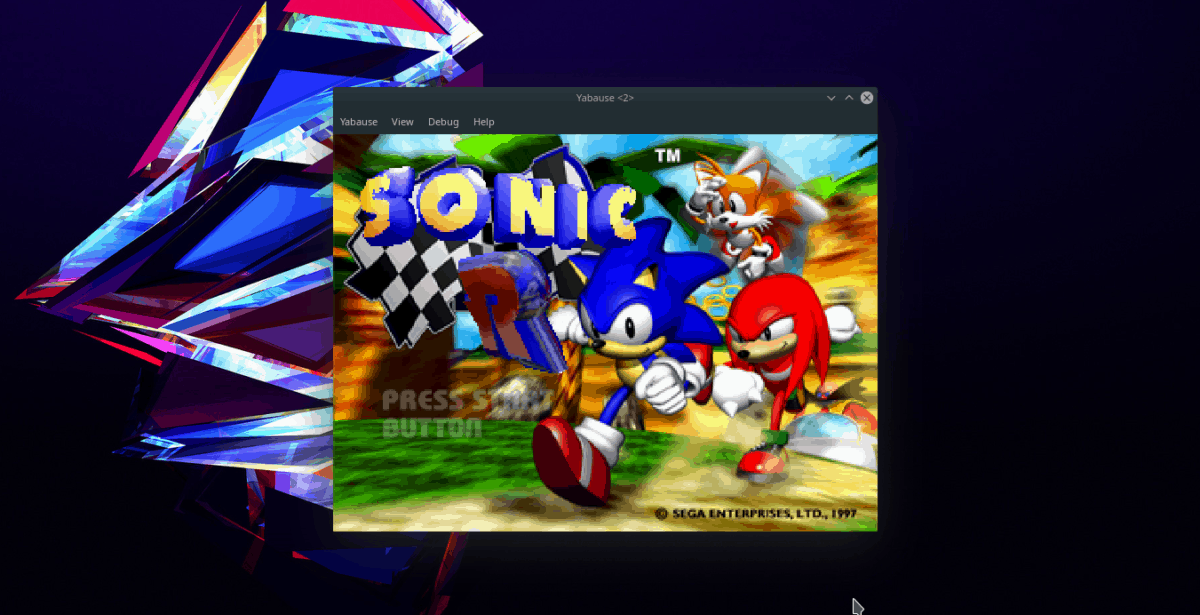
หมายเหตุ: สำหรับเวอร์ชั่น Qt ให้คลิก“ Yabause” จากนั้นเลือก“ Open ISO”
การกำหนดค่ากราฟิก
หากต้องการปรับแต่งการตั้งค่ากราฟิกใน Yabause ให้คลิกปุ่มเมนู“ Yabuse” จากนั้นค้นหา "การตั้งค่า" และเลือกเพื่อเปิดพื้นที่การตั้งค่าของตัวจำลอง
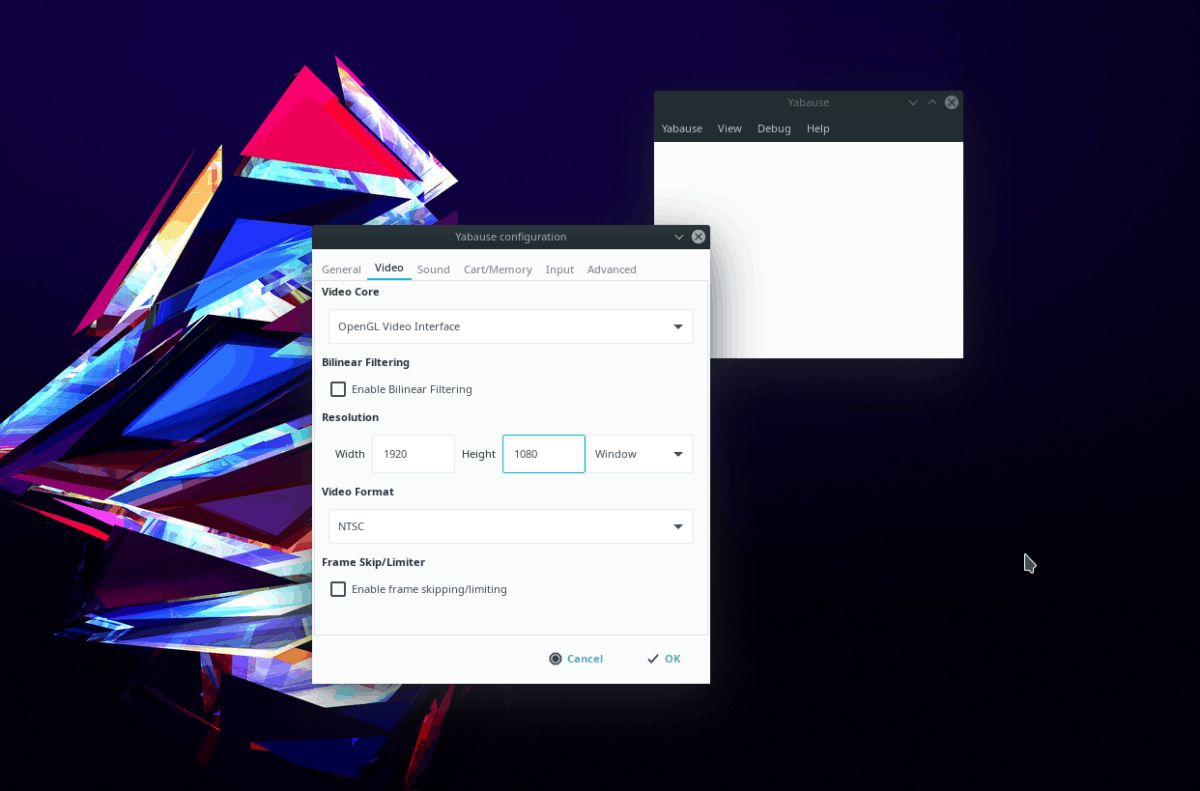
ภายในพื้นที่การตั้งค่าค้นหา "วิดีโอ" และคลิกที่ภาพเพื่อไปที่การตั้งค่ากราฟิก Yabuse คุณสามารถเปลี่ยนแปลงสิ่งต่าง ๆ เช่นความกว้างและความสูงของวิดีโอรูปแบบวิดีโอการข้ามเฟรมการเรนเดอร์และอื่น ๆ
การกำหนดค่าตัวควบคุม
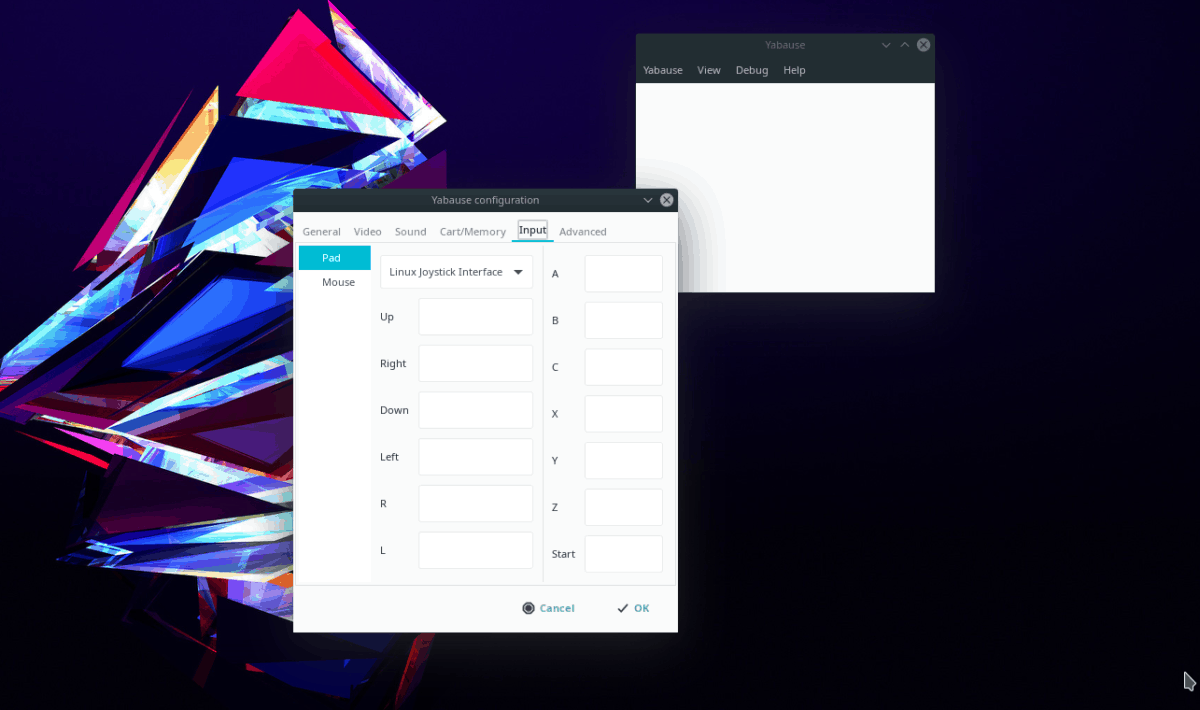
การมีตัวควบคุมทำให้เกิดความแตกต่างอย่างมากเมื่อเล่นเกมจำลอง หากคุณต้องการตั้งค่าใน Yabause คุณจะต้องเริ่มต้นด้วยการคลิกที่“ Yabause” จากนั้นเลือก“ Preferences” จากนั้นเลือก“ Input”
ในพื้นที่“ ป้อนข้อมูล” ค้นหา“ แผ่น” และคลิกที่ หลังจากนั้นเลือกเมนูแบบเลื่อนลงและตั้งค่าเป็น "Linux Joystick Interface"
ด้วยการตั้งค่าไดรเวอร์ใน Yabause ตั้งค่าเป็น "Linux Joystick Interface" คุณสามารถผ่านและกำหนดปุ่มต่างๆให้กับคอนโทรลเลอร์ USB ของคุณได้
กำลังบันทึกและกำลังโหลด
หากต้องการบันทึกเกมของคุณให้คลิกปุ่มเมนู "Yabause" ในขณะที่เกมกำลังทำงาน จากนั้นค้นหา“ บันทึกสถานะ” และคลิกปุ่ม“ บันทึก” เพื่อบันทึกเกม
อีกวิธีหนึ่งในการโหลดบันทึกให้ค้นหาเมนู“ บันทึกสถานะ” และเลือกปุ่ม“ โหลด”













ความคิดเห็น